

注意:这种转换对有全角和半角区分的所有字符都有效。
技巧三、把数字加粗显示
老板看了我整理的总结后,提出了一个小要求:为了突出数据,把总结中的数字都加粗显示出来!我是用“替换”的方法来实现的:执行“编辑→替换”命令,打开“查找和替换”对话框(如图3)。
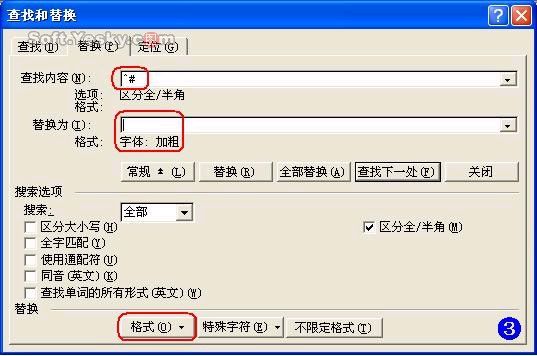
在“查找内容”右侧的方框中输入“^#”,然后按下“高级”按钮,展开“高级”选项(参见图3),然后把光标定在“替换为”右侧的方框中,再按“格式”按钮,在随后弹出的快捷菜单中,选择“字体”选项,打开“字体”对话框(如图4)。

选中“字型”下面的加粗选项,“确定”返回到“查找和替换”对话框,按下“全部替换”按钮即可。
注意:如果“查找内容”右侧的方框中输入“[0-9]”,并选中“使用通配符”选项(如图5),然后仿照上面的操作,也可以实现上述目的。
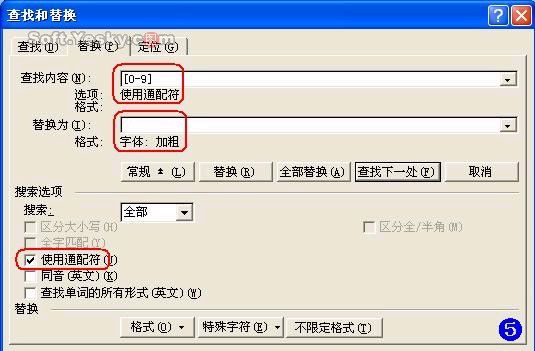
技巧四、让Word帮你计算增长率
总结中经常出现“同比增长XX%”的字符,要完成这些简单的计算,我们再也不需要去按计算器了,Word就可以帮你搞定:按下“Ctrl+F9”组合键,在文档中插入一个域记号({}),然后在域记号中间输入计算式“=100*(今年数据-去年数据)/去年数据”(如=100*(120-112)/100),然后在域记号右外侧输入一个“ %”号(效果如图6)。
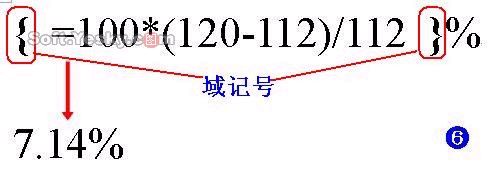
输入完成后,选中上述字符,右击鼠标,在随后弹出的快捷菜单中,选择“更新域”(或“切换域代码”)选项,相应的增长率(7.14%)就呈现在我们的面前了。
注意:域记号不能用键盘直接输入。
| Word教程网 | Excel教程网 | Dreamweaver教程网 | Fireworks教程网 | PPT教程网 | FLASH教程网 | PS教程网 |
| HTML教程网 | DIV CSS教程网 | FLASH AS教程网 | ACCESS教程网 | SQL SERVER教程网 | C语言教程网 | JAVASCRIPT教程网 |
| ASP教程网 | ASP.NET教程网 | CorelDraw教程网 |
 QQ:2693987339(点击联系)购买教程光盘
QQ:2693987339(点击联系)购买教程光盘